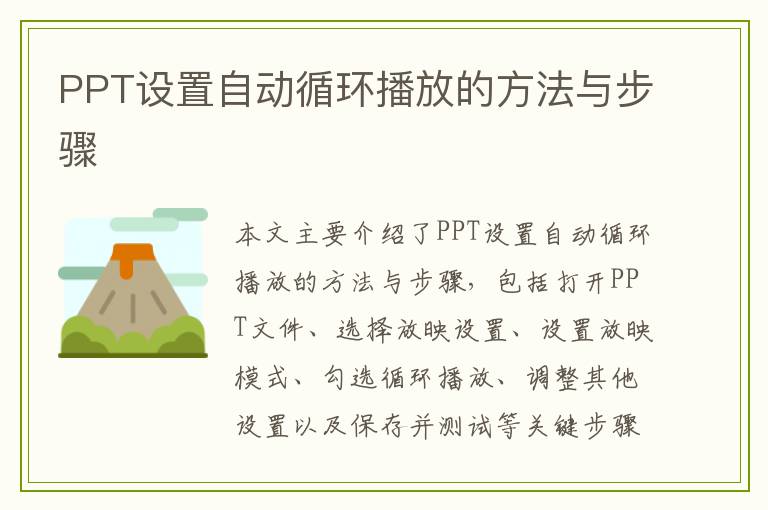
一、引言
在PPT演示中,为了实现更好的观众体验,自动循环播放功能尤为重要。本文将详细介绍如何设置PPT自动循环播放,帮助您在会议或展示中呈现精彩内容。
二、设置PPT自动循环播放的步骤
1.
打开PPT并选中幻灯片
: 打开需要设置自动循环播放的PPT文件,选中你想要开始循环播放的幻灯片。 2.
选择放映设置
: 在顶部的菜单栏中,找到并点击“幻灯片放映”选项。 3.
设置放映模式
: 在“幻灯片放映”的选项中,选择“设置幻灯片放映”。 4.
勾选循环播放
: 在弹出的窗口中,勾选“循环,直至停止”选项。 5.
调整其他设置
: 根据需要,您可以调整其他与播放相关的设置,如换片时间等。 6.
保存并测试
: 完成设置后,保存PPT并测试自动循环播放功能是否正常。
三、注意事项
* 在设置自动循环播放时,请确保您的计算机或播放设备保持稳定的电源和网络连接。 * 为了更好的演示效果,建议提前对PPT内容进行优化和排练。
四、常见问题解答
1.
问
: 设置后为何无法循环播放? 答: 请检查是否按照上述步骤正确设置,并确认保存了更改。 2.
问
: 能否调整循环播放的幻灯片范围? 答: 是的,可以在“设置幻灯片放映”的窗口中,通过选择起始和结束的幻灯片来调整播放范围。
五、总结
通过本文的介绍,您应该已经掌握了如何设置PPT自动循环播放的方法。在演示或会议中,合理地使用此功能,将为您的展示增添不少亮点。希望本文对您有所帮助。







